iPadの写真をパソコンに取り込む方法
どのようにiPadの写真をパソコンに取り込むことができますか?次の文章は、AnyTrans for iOSを使ってiPadの写真をパソコンに転送する方法を説明します。
「iPadで撮ったり、保存されたり写真はどのようにパソコンに取り込めますか?」―そういうような疑問を持っていますか?もちろん、多くのユーザーはiTunesを通じて写真をパソコンと同期することができますが、残念ながら、iTunes でiPadの写真をすべてパソコンに取り込めて閲覧したり編集したりことはできません。ですから、専門的なiPad写真の転送ツールが必要です。ここで、AnyTransというソフトをおすすめします。
AnyTransはとは
AnyTransはiOSデバイスのファイル管理のため作られた専門的なマネージャーです。iOSデバイスとパソコンの間で、連絡先、メッセージ、音楽、ビデオ、写真などのファイルをAnyTransで簡単に整理・転送できます。このソフトを使うと、iPadの写真や保存された画像などをパソコンに取り込めます。
お見逃しなく:iPhoneからiPadに写真を転送するには>
iPadの写真をパソコンに取り込むには
まずは、AnyTransをダウンロードしてインストールしてください。
Step 1、AnyTransを起動します > iPadをパソコンに接続します > 右上の「写真」を選択します。
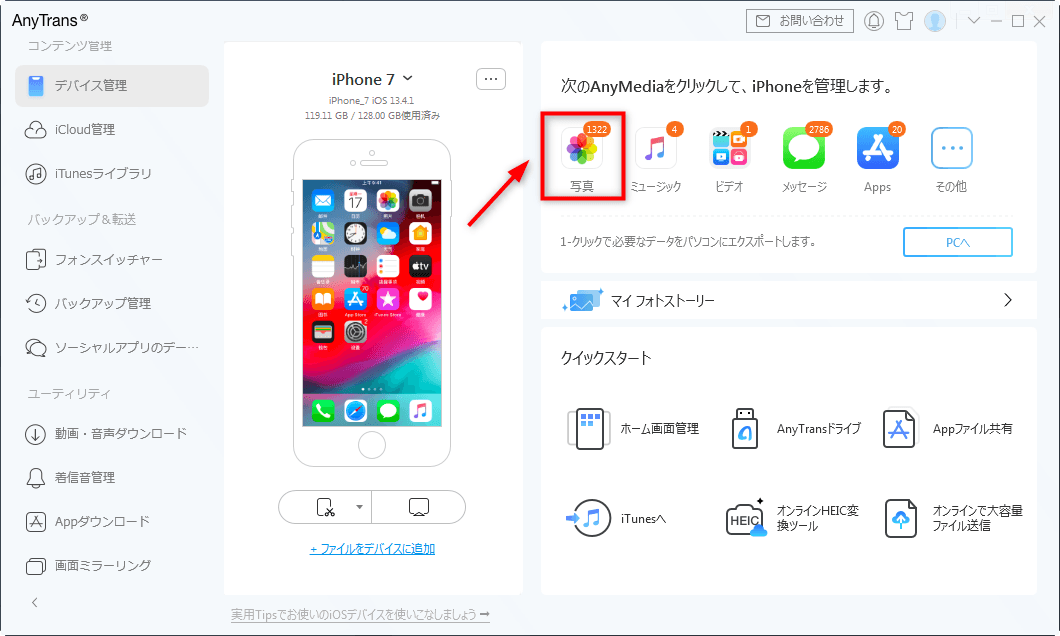
「写真」をクリック
Step 2、転送したい写真を選択して、右上の「PCへ転送」ボタン![]() をクリックします。転送が始まります。一括取り込みたい場合、「画像」の左側にある四角の枠をチェックしてください。
をクリックします。転送が始まります。一括取り込みたい場合、「画像」の左側にある四角の枠をチェックしてください。
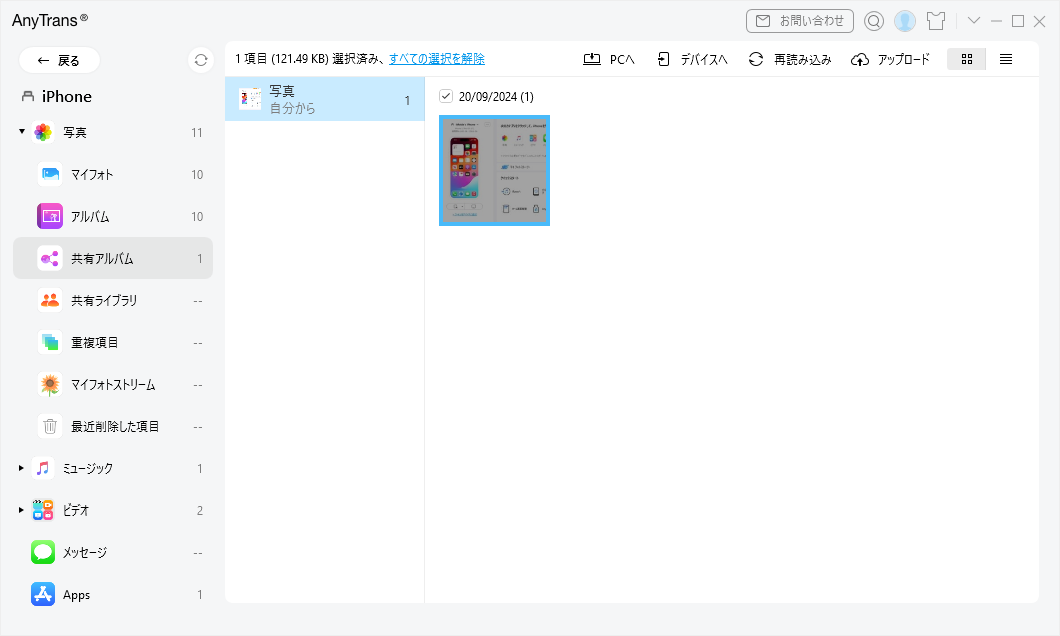
iPhoneの写真をPCにコピー
以上のステップで、簡単にiPadの写真をパソコンに取り込むことができます。AnyTransを使って、逆にパソコンからiPadに写真を転送することもできます。
それで、iPadの写真をパソコンに取り込むことが終わりました。AnyTransで転送するのは簡単でしょう。そのほか、AnyTransは、音楽、アプリ、ビデオ、メモ、プレーリストなどのをパソコンに取り込むことも支持しています。それでは、さっそく、AnyTransを使ってiPadの写真をパソコンに取り込むことを始めましょうか。もしこの文章に何かご質問等ございましたら、遠慮なくご連絡ください。

